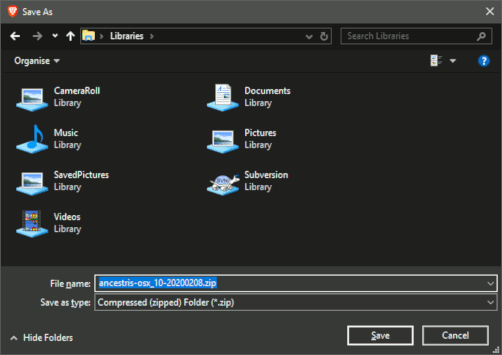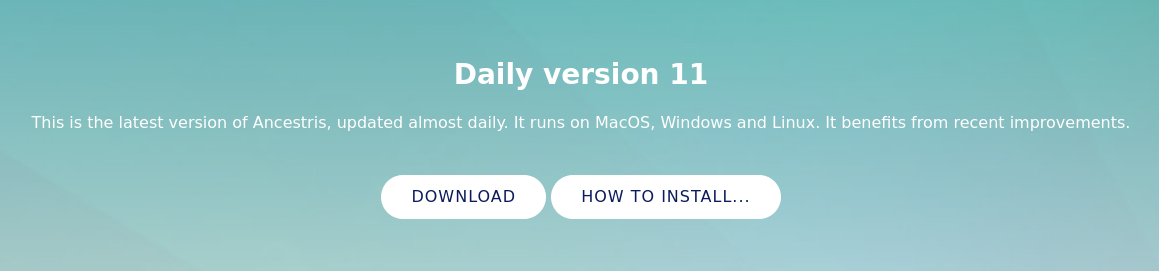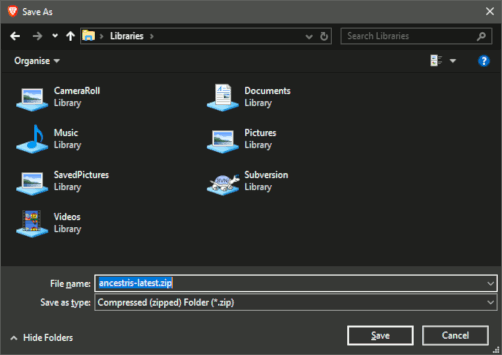Instalar e iniciar Ancestris (STL)
Leer licencia y derechos del usuario
Ancestris es un software libre, licenciado bajo la LICENCIA GENERAL PUBLICA GNU V3.
Ancestris es un programa gratuito de genealogía, para un uso de tiempo ilimitado , y un número ilimitado de individuos.
Se pone a su disposición por el trabajo de voluntarios.
Compruebe la configuración requerida
Para utilizar Ancestris, es necesario tener la siguiente configuración:
- Java versión 8 o versión 11
- 2 Gb RAM
- 200 Mb de espacio disponible en disco
- Una pantalla lo suficientemente grande, 1920 x 1080 mínimo recomendado
Java es un requisito previo
Para utilizar Ancestris, debe tener Java instalado en su sistema.
La mayoría de las características de Ancestris son compatibles con Java Versión 11, pero para garantizar la compatibilidad completa se recomienda Java Versión 8 (también conocida como Versión 1.8).
Para descubrir qué versión de Java está instalada en su sistema, otras versiones de Java disponibles, cómo intercambiar entre versiones Java o los requisitos técnicos de Java, consulte la página de instalación de Java.
Vaya a Descargar en el sitio Ancestris
Elige tu versión de Ancestris
Hay dos versiones disponibles.
- Elija la versión estable 10 si prefiere la estabilidad y no necesita beneficiarse de los últimos desarrollos.
- Elija la versión diaria 11 si desea beneficiarse de las últimas funcionalidades.
Todas las versiones funcionan en cualquier dispositivo bajo cualquier sistema operativo que pueda utilizar Java.
Todas las versiones funcionan con todas las traducciones existentes.
Todas las versiones son versiones completas y permiten un uso ilimitado.
Descargar versión Estable 10
Está disponible desde principios de 2020 y está destinada a permanecer estable durante unos años. No evolucionará más excepto para pequeñas correcciones de errores.
Para que sea más fácil de descargar, ofrecemos versiones ya empaquetadas para MacOS, Windows y Linux.
- Haga clic en el botón de su sistema operativo
- MacOS
- Windows
- o Linux. Pasando el ratón sobre Linux, aparecerá un menú donde puede elegir una de las siguientes distribuciones: Fedora, Redhat, Mandriva, Ubuntu, Mint, Debian, o un archivo ZIP genérico.
- El archivo descargado será específico del sistema operativo que elija
- Siga los pasos sugeridos por su navegador de Internet y guarde el archivo
- La descarga tardará unos minutos y dará lugar a un archivo de unos 86 Mb.
Descargar versión Diaria 11
Esta versión se beneficia de los últimos desarrollos y traducciones. Evoluciona cada día y ofrece actualizaciones automáticas. También puede tener algunos errores, pero siempre respetará la integridad de sus datos.
La versión 11 viene como un archivo único que funciona igual de bien en MacOS, Windows y Linux.
Puede descargarlo desde el botón de abajo
- Haga clic en el botón de descarga
- El archivo descargado es un archivo ZIP comprimido
- Siga los pasos de su navegador y guarde el archivo
- La descarga tardará unos minutos y dará lugar a un archivo de unos 100 Mb. Es un poco mayor que la versión estable, ya que contiene módulos adicionales preinstalados.
Elija la carpeta Ancestris
Al final de la descarga, el archivo se colocará en la carpeta de descarga predeterminada.
Si no sabe cuál es esta carpeta, compruebe la configuración de su navegador de Internet o haga clic en el icono descargado de su navegador.
Desde esa carpeta, no dude en mover el archivo descargado donde quiera en su ordenador.
Iniciar Ancestris
La forma de iniciar Ancestris varía ligeramente dependiendo de la versión que haya descargado.
Versión Estable 10
- MacOS : simplemente haga clic en el archivo descargado
ancestris-osx_10-<date>.zipy Ancestris empezará - Windows : descomprimir el archivo zip descargado
ancestris-10-<data>.zipdonde usted desee y haga doble clic enancestris.exesiguiendo los pasos descritos a continuación para la versión diaria - Linux : haga doble clic en el archivo descargado
ancestris-10_<date>_<arch>.rpmoancestris-10_<date>_<arch>.debpara instalar Ancestris e iniciar la aplicación
Versión diaria 11
No importa qué sistema operativo utilice, descomprima siempre el archivo ZIP descargado.
Los archivos de Ancestris estarán dentro de los archivos ancestris. Consulte la página Archivos de software para tener la vista detallada de los archivos ancestris.
Para iniciar Ancestris, ejecute el archivo de la carpeta bin que corresponda al sistema operativo que esté utilizando.
Independientemente de la versión, esto es lo que verá cuando Ancestris se inicia.
Solución de problemas
Si Ancestris no se inicia o muestra la pantalla de bienvenida de Ancestris y se detiene, generalmente está relacionado con un problema con la instalación de Java.
Java no está instalado o Ancestris no lo encuentra o encuentra una versión incompatible o encuentra una versión dañada.
Consulte la página de instalación de Java para obtener ayuda.
Si necesita pasos de instalación detallados, lea la guía paso a paso, a continuación, correspondiente a su sistema:
✔ Step-by-step installation guide for MacOS
✔ Step-by-step installation guide for Windows
Personalización
Icono de acceso directo
Para MacOS, haga clic en el archivo ejecutable y coloque Ancestris en el "Launchpad". Vea step-by-step guide.
Para Windows, haga clic con el botón derecho y elija 'Crear acceso directo' y, a continuación, cambie el icono de acceso directo. Vea step-by-step guide.
Para Linux, hay varios de estos procedimientos, y muy diferentes de un sistema a otro.
Configuración de inicio
Puede personnalizar la forma en que se inicia Ancestris, como la asignación de memoria, por ejemplo. En caso de que necesite personalizar la forma en que se inicia Ancestris, consulte la Página de configuración de inicio.
Configuración de usuario
Si está interesado en saber dónde están los archivos de configuración de usuario, consulte la página Archivos de configuración de software y usuario.